Une des méthodes de paiement la plus souvent installée par les marchands reste PayPal, car elle est facile à déployer et vous permet de recevoir des paiements du monde entier sans disposer d’un contrat VAD officiel.
Tutoriel 12
Pour les e-commerçants qui démarrent… PayPal, c’est une bonne alternative, car si on ne vend rien… on ne paie rien… et si on vend, alors on paie 3.4% de commission. L’inconvénient de cette méthode de paiement c’est que l’interface n’est pas forcément pratique pour le paiement par carte de crédit pour un « non-initié » (cela est volontaire de PayPal pour obliger vos clients à créer un compte chez eux).
Par expérience j’ai pu travailler plusieurs années avec PayPal, leur service SAV est très disponible et le transfert de l’argent vers un compte bancaire se fait sans accrochage (préconisez plutôt d’avoir un compte auprès d’une banque internationale du style UBS / Crédit Suisse).
Ressources
Pour ce tutoriel nous vous fournissons :
- 1 x module PayPal optimisé
- fichiers sources pour optimisation manuelle de PayPal
Au programme
- Création d’un compte PayPal
– Choisissez de créer un compte « Professionnel ».
– Enregistrez votre carte de crédit afin de relever les limitations de PayPal (montants de transfert & volume d’encaissement).
– Générez les clés de connexion API. - Installez le module PayPal Prestashop
– Désactivez PayPal Express Checkout
– N’utilisez pas le mode Sandbox. - Créez un article à 5ct pour passer une commande réelle.
- Vérifiez la réception de l’argent sur votre compte PayPal (cela peut prendre quelques minutes).
- Ajustez la présentation de votre PayPal.
– Retirez PayPal de la position « displayRightColumn ».
– Remplacez les TPL avec les éléments annexés dans l’archive (ou remplacez directement tout le module).
– Traduisez PayPal en modifiant le fichier « translations.xml ».




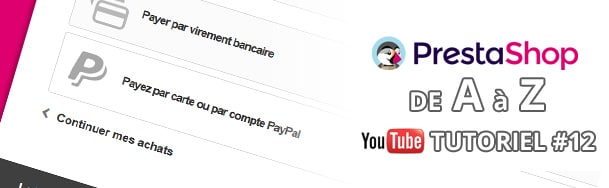
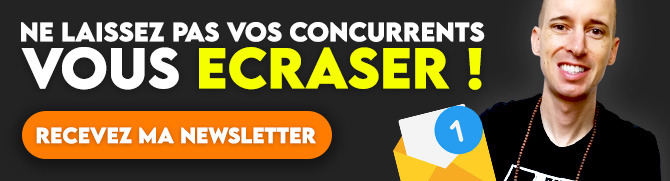
Merci pour cet article.
J’ai pu utiliser ton module Paypal optimisé lors de la mise à jour de ma boutique.
Bonjour et félicitations pour ton blog et ton boulot.
Pour ta version optimisé du module PayPal, elle est compatible avec prestashop 1.7 ?
Car, pour le moment, le module européen de PayPal n’est pas compatible et 202commerces qui développe le module PayPal ne donne aucune date, et ne répond même pas aux questions…
Cordialement,
Bonjour,
La structure du module pour la version 1.7 doit être différente, je pense qu’il va falloir attendre sur le travail effectué par l’entreprise partenaire (202 E-commerce).
Cette révision demande du temps, Prestashop a mis un coup d’accélérateur, mais du côté des développeurs cela prendre à mon avis encore plusieurs mois pour que les modules puissent suivre.
Merci pour votre visite !
Bonjour Germain,
Merci pour tous tes tutos sur prestashop, c’est vraiment du très beau boulot! 🙂
En mode responsive (iphone 8 par exemple) sur la module paypal, il y a un décalage sur l’écriture « Payez par carte ou par compte PayPal ».
Une partie de la phrase vient se placer en dessous du logo alors qu’il devrait continuer en dessous de « Payez » pour faire comme le module virement bancaire ou chèque.
Que dois-t-on modifier pour être aligné correctement stp?
Illustration en image:
https://www.casimages.com/i/180703102102620242.png.html
C’est juste une optimisation mais comme tu l’as dit, pour nos clients c’est important 😉
Merci d’avance et longue vie à ton blog!
Bonjour,
Pour ce type de demande, il faut appliquer les règles CSS responsives. Je ne peux pas donner une réponse exacte sur ce point, mais il faudrait analyser le CSS sur la zone existante et ajouter les bonnes règles correspondantes : https://www.webbax.ch/2017/03/27/prestashop-1-7-modifier-css-ep-16/
A bientôt !